Internet cepat dan stabil adalah kebutuhan utama saat ini. Namun, sering kali kita menghadapi masalah dengan adanya pengguna tak diundang yang mencuri koneksi WiFi kita.
Hal ini bisa menyebabkan koneksi menjadi lambat dan tidak stabil. Oleh karena itu, dalam panduan ini, kita akan membahas cara memblokir pengguna WiFi ICONNET dengan mudah menggunakan ponsel Android.
Mengapa Harus Memblokir Pengguna WiFi Tak Dikenal?
Sebelum kita masuk ke langkah-langkahnya, mari kita pahami mengapa penting untuk memblokir pengguna WiFi yang tidak diizinkan:
- Kecepatan Internet Menurun – Semakin banyak perangkat yang terhubung ke jaringan, semakin lambat koneksi internet Anda.
- Keamanan Data Terancam – Pengguna tak dikenal bisa saja mengakses data pribadi atau perangkat dalam jaringan Anda.
- Konsumsi Bandwidth Berlebih – Streaming, download, atau aktivitas lainnya dari perangkat asing dapat menghabiskan kuota internet Anda.
Langkah-Langkah Memblokir Pengguna WiFi ICONNET dengan HP Android
Ikuti langkah-langkah berikut untuk mengamankan jaringan WiFi Anda dari pencuri:
1. Akses Halaman Pengaturan Modem
- Pastikan ponsel Anda terhubung ke jaringan WiFi ICONNET.
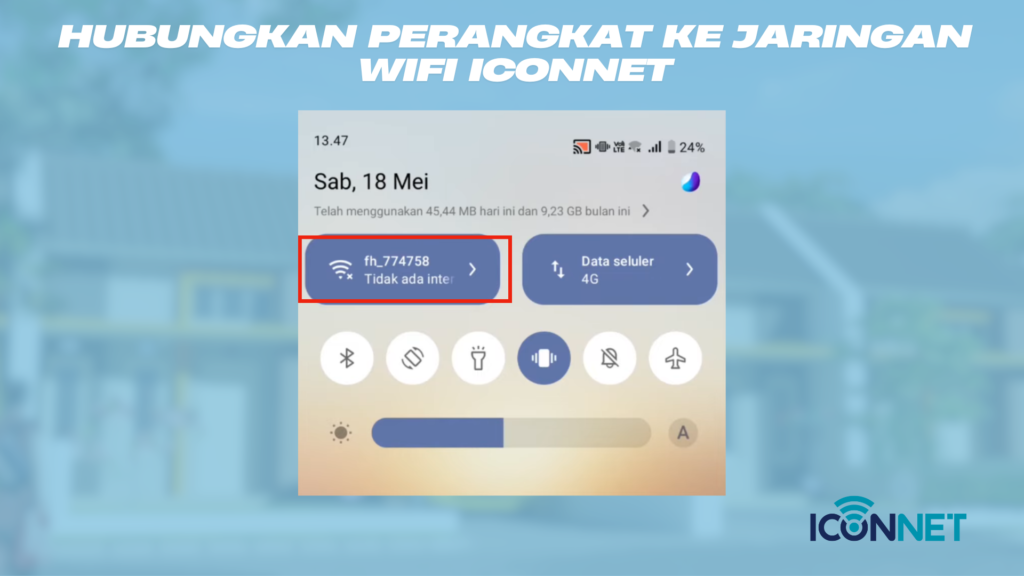
- Buka aplikasi Google Chrome atau browser lain di ponsel Anda.

- Ketikkan alamat berikut di bilah URL:
192.168.1.1, lalu tekan Enter.

- Anda akan diarahkan ke halaman login modem ICONNET.

Jika belum tahu cara login, silakan ikuti panduan lengkap di sini: Cara Login WiFi ICONNET
2. Masuk ke Halaman Admin Router
- Masukkan username dan password untuk masuk sebagai administrator.
- Username:
admin - Password: (bisa dilihat di bagian belakang router atau sudah diubah sebelumnya)
- Username:

- Klik Login untuk masuk ke pengaturan router.
Jika lupa username, silakan cek panduan berikut: Cara Mengetahui Username WiFi ICONNET
3. Cek Perangkat yang Terhubung ke WiFi ICONNET
- Setelah berhasil login, cari dan pilih menu Status.

- Pilih opsi DHCP Client List.

- Anda akan melihat daftar perangkat yang saat ini terhubung ke WiFi Anda.

- Catat MAC Address perangkat yang tidak dikenal.

4. Memblokir Pengguna WiFi Tak Dikenal
- Kembali ke menu utama pengaturan router.
- Pilih menu Security > Firewall Control.

- Pastikan Firewall Status dalam keadaan Enable.

- Pilih menu MAC Filtering.

- Aktifkan opsi MAC Filtering Enable.

- Klik tombol Add untuk menambahkan perangkat yang akan diblokir.

- Masukkan MAC Address perangkat yang ingin Anda blokir.

- Klik Apply untuk menyimpan perubahan.

5. Verifikasi Blokir
- Coba akses internet menggunakan perangkat yang diblokir.
- Jika perangkat tidak bisa terhubung ke WiFi atau internetnya tidak berjalan, berarti proses blokir berhasil.
Tips Tambahan untuk Meningkatkan Keamanan WiFi ICONNET
Selain memblokir pengguna asing, ada beberapa cara lain untuk meningkatkan keamanan jaringan WiFi Anda:
1. Ubah Password WiFi Secara Berkala
Mengganti kata sandi WiFi secara rutin dapat mencegah perangkat asing terhubung kembali.
- Masuk ke halaman admin router (
192.168.1.1). - Pilih Wireless Settings.
- Masukkan kata sandi baru yang kuat (kombinasi huruf besar, kecil, angka, dan simbol).
- Klik Apply untuk menyimpan perubahan.
2. Sembunyikan Nama WiFi (SSID)
Jika tidak ingin WiFi Anda terlihat oleh orang lain, Anda bisa menyembunyikan SSID.
- Masuk ke pengaturan router.
- Pilih Wireless Settings.
- Cari opsi SSID Broadcast dan pilih Disable.
- Simpan perubahan dengan menekan Apply.
Untuk panduan lebih lengkap, kunjungi: Cara Menyembunyikan WiFi ICONNET dengan Mudah
3. Gunakan Filter MAC Address
Selain memblokir perangkat, Anda juga bisa mengatur agar hanya perangkat tertentu yang dapat terhubung ke WiFi.
- Masuk ke pengaturan router.
- Pilih MAC Filtering.
- Tambahkan MAC Address perangkat yang diizinkan.
- Pilih Allow agar hanya perangkat tersebut yang dapat mengakses WiFi.
- Simpan perubahan.
F.A.Q
Bagaimana cara melihat perangkat yang terhubung ke WiFi ICONNET?
Akses 192.168.1.1 > Login sebagai admin > Masuk ke DHCP Client List untuk melihat daftar perangkat.
Bagaimana cara memblokir pengguna WiFi ICONNET?
Akses 192.168.1.1 > Security > MAC Filtering > Tambahkan alamat MAC perangkat yang ingin diblokir > Klik Apply.
Bisa memblokir pengguna WiFi tanpa masuk ke admin router?
Tidak bisa. Namun, Anda bisa mengamankan WiFi dengan mengganti password atau menyembunyikan SSID.
Bagaimana cara mengganti password WiFi ICONNET?
Masuk ke 192.168.1.1 > Wireless Settings > Ubah password di WPA Key > Klik Save.
Apakah perangkat yang diblokir bisa terhubung kembali?
Tidak, kecuali Anda menghapusnya dari daftar blokir atau perangkat tersebut mengganti alamat MAC-nya.
Kesimpulan
Memblokir pengguna WiFi ICONNET yang tidak diizinkan adalah langkah penting untuk menjaga keamanan dan stabilitas jaringan Anda. Dengan mengikuti langkah-langkah di atas, Anda dapat dengan mudah mengontrol siapa saja yang dapat mengakses WiFi Anda dan memastikan koneksi tetap cepat serta aman.
Jika Anda ingin menikmati internet yang lebih stabil dan aman, pastikan Anda rutin mengecek perangkat yang terhubung dan memperbarui pengaturan keamanan router Anda.
Teknisi Lapangan Iconnet | Kontributor iconnetindonesia.com
Saya adalah teknisi lapangan Iconnet yang menangani instalasi, perawatan, dan troubleshooting jaringan internet. Selain itu, saya aktif menulis di iconnetindonesia.com, berbagi wawasan seputar teknologi jaringan dan solusi konektivitas.










Tinggalkan komentar